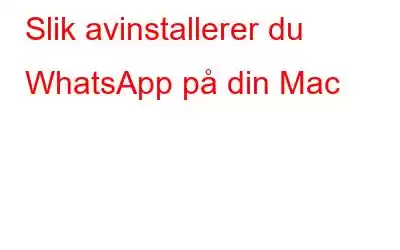Hvis vi snakker om meldingsapper for å kommunisere og dele tankene og ideene dine med dine kjære, så er WhatsApp navnet du først tenker på. WhatsApp er utvilsomt den mest brukte meldingsplattformen i verden. Og det er mange grunner til dette, og en av grunnene til dette er at den er kompatibel med hver enkelt enhet. Det være seg Mac, Windows PC/Bærbar PC, iPhone, Android-smarttelefon, iPad eller Android-nettbrett, du kan bruke WhatsApp og få meldingene dine synkronisert på alle enheter.
For For brukerens bekvemmelighet har mange moderne meldingsapper skrivebordsversjoner. Og du har også WhatsApp Desktop for din Mac. Men hvis du vil avinstallere WhatsApp fra Mac-en din, kan du gå gjennom denne trinnvise detaljerte veiledningen.
Les også: Hvordan bruker jeg WhatsApp-støtte for flere enheter?
Slik avinstallerer du WhatsApp på Macen din
Du kan avinstallere WhatsApp for Mac på to måter. Først manuelt og den andre er den enkle som vi skal snakke om om et øyeblikk. La oss utforske den manuelle metoden først.
Les også: Slik bruker du WhatsApp Pay for å sende og motta penger
Metade 1: Slik avinstallerer du WhatsApp på Mac manuelt
Dessverre, etter å ha slettet en app's kjørbare fil fortsetter tjenestefilene å forbli på Mac-en din. Derfor er det ikke et alternativ å dra og slippe WhatsApp-skrivebordet til "Trash" for å fjerne det helt. Alle filene relatert til WhatsApp-tjenesten må også slettes for å utføre en ren fjerning av appen. For å gjøre det manuelt, følg trinnene nedenfor:
- Lukk WhatsApp-appen, hvis den kjører i bakgrunnen.
- Gå til "Programmer"-mappen og velg "Flytt". til papirkurven" fra kontekstmenyen.
- Velg "Gå" fra menylinjen etter å ha klikket på "Finder-ikonet" fra Dock.
- Velg "Gå til mappe."
- Kopiér og lim inn disse filplasseringene som er oppført nedenfor i tekstboksen én etter én, og velg deretter mappene.
~/Library/Application Support/WhatsApp/
~/Library/Caches/WhatsApp/
~/Library/Saved Application State/WhatsApp.savedState/
~/Library/Preferences/WhatsApp.plist/
~/Library/Preferences/WhatsApp.Helper.plist/
~/Library/Logs/WhatsApp/
- Dra disse filene til papirkurven når du oppdager dem.
- Tøm papirkurven.
Les også: Slik bruker du WhatsApp på Apple Watch?
Metode 2: Avinstaller WhatsApp via et tredjepartsverktøy
Husk at jeg fortalte deg at det også er en enkel måte, ikke sant? Her er det! Du vil gjerne vite at det er en raskere og enklere måte å fjerne WhatsApp-appen fra Mac-en din hvis alle trinnene nevnt ovenfor ser ut til å være hektiske og kjedelige. Du kan spare tid ved å bruke et tredjepartsverktøy i stedet for å manuelt søke gjennom alle filene.
Vi anbefaler Cleanup My System. Det har aldri vært enkelt å fjerne en app helt fra en Mac. Når applikasjonen bare er delvis slettet, fortsetter problemet. Den beste løsningen for dette problemet er Cleanup My System, som lar deg raskt og fullstendig slette og avinstallere programvaren uten å etterlate noen rester.
Brukere kan fjerne unødvendige apper og tilknyttede filer ved å bruke Cleanup My System uten å forlate bak alle typer data. Dette opprettholder Macs optimalisering samtidig som det forbedrer Mac-ytelsen. Når du starter "Avinstaller Manager"-modulen, får du en liste over programmene som er tilgjengelige på din Mac. Finn applikasjonene du ikke bruker eller er uvitende om, og avinstaller dem deretter.
Les også: Cleanup My System Review: The Good and the Bad
- Klikk her og installer Cleanup My System-applikasjonen.
- Åpne appen og velg "Uninstaller Manager."
- Se etter og velg " WhatsApp.”
- Klikk nå på “Avinstaller.”
Alt ferdig. Du trenger bare å gjøre det. Cleanup My System tar seg av resten.
Les også: Systemet ditt har gått tom for programminne; Hvordan fikser du det?
For å avslutte dette
Så, ved å bruke disse metodene ovenfor kan du enkelt avinstallere WhatsApp for Mac. Og hvis jeg var i ditt sted, ville jeg ha valgt den andre metoden. Grunnen er enkel, det er ganske enkelt å avinstallere alle programmer med Cleanup My System. Og bortsett fra dette optimaliserer den også Mac-en din for bedre ytelse. Og alt dette med bare «ett klikk.» Superenkelt ikke sant? Så hva venter du på, last den ned og gjør Mac-en din like ny som den var en gang da du kjøpte den. Og ikke glem å følge oss på Facebook, Instagram og YouTube.
Les: 0